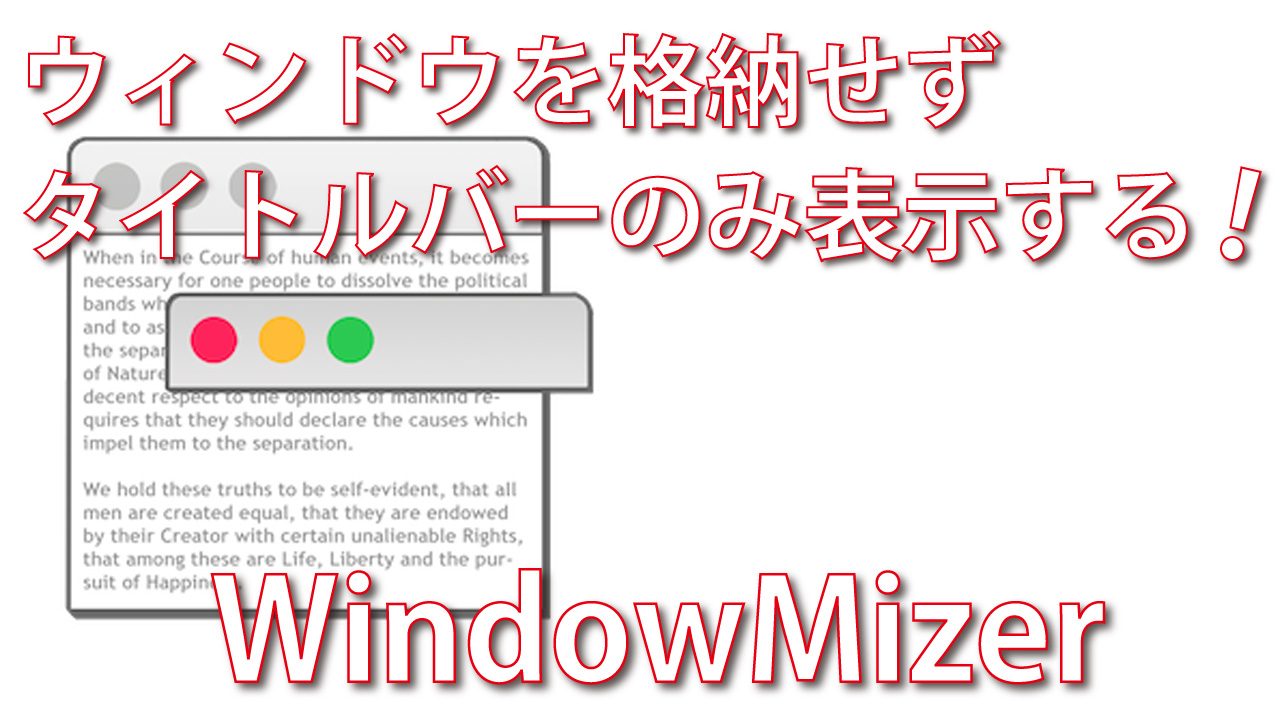複数のウィンドウを画面に表示して、作業を効率的に行いたい。
しかし、あまりにも多くのウィンドウを表示してしまうと作業効率が悪くなるため、不要なウィンドウを一時的にDockへ格納することになる。
そうなってくるとDockにウィンドウのアイコンが表示されて、Dockが圧迫されてしまう。
だからといって、不要なウィンドウを閉じてしまっては、作業効率が悪くなるため、頭を悩ませてしまう人は多いだろう。
そこで役に立つのが、WindowMizerだ。
WindowMizerとは?
WindowMizerは、ウィンドウ操作をカスタマイズするアプリだ。
WindowMizer特徴
WindowMizerは、ウインドウのタイトルバーをダブルクリックした際に、タイトルバーだけの表示にできるのが、大きなポイントだ。
ウィンドウをDockへ格納して非表示にするのではなく、タイトルバーのみの表示にできる。
これは、旧Mac OSの漢字Talk時代にウィンドウ操作として搭載されていた、ウィンドウシェード機能だ。
しかし、ウィンドウシェードとは違い、【Shift】キーを押下しながらタイトルバーをダブルクリックするとウィンドウ全体を半透明化できる。
また、【Command】キーを押下しながらタイトルバーをダブルクリックして、ウィンドウをサムネイル化することも可能だ。
ウィンドウの透明度やサムネイルのサイズ、配置などの設定もできる。
また、ホットキーで操作できるのも便利だろう。
WindowMizer料金・価格
WindowMizerは、年額8ドルのサブスクリプション・サービスだ。
なお、試用期間として、14日間は無料で使用できる。
また、サブスクではなく、24.95ドルで買い切ることも可能だ。
WindowMizerダウンロード
WindowMizerは、開発元であるRGB WorldのWebサイトからダウンロードできる。
WindowMizerまとめ
WindowMizerは、漢字Talk時代に搭載されていたウィンドウシェード機能を実現できるのが、大きなポイントだ。
ウィンドウをタイトルバーのみの表示にできるだけではなく、【Shift】キーと組み合わせてウィンドウを半透明化したり、【Command】キーと組み合わせてウィンドウをサムネイル化できる。
もちろん、透明度やサムネイルのサイズも設定可能だ。
ウィンドウェード機能を利用したいなら、WindowMizerを試してもらいたい。